
Der
php-Editor Yuzai bietet Ihnen eine Lösung für das Problem des Zeitsynchronisierungsfehlers in Win11. Wenn wir das Win11-System verwenden, kann es zu einem Fehler bei der Zeitsynchronisierung kommen und wir werden aufgefordert, die Netzwerkverbindung zu überprüfen. Das Auftreten eines solchen Problems kann dazu führen, dass die Systemzeit ungenau ist und sich dadurch auf unsere tägliche Nutzung auswirkt. Aber keine Sorge, mit ein paar einfachen Vorgängen können wir dieses Problem lösen und die Genauigkeit der Systemzeit sicherstellen. Als nächstes werfen wir einen Blick auf die konkreten Lösungen.
Win11-Zeitsynchronisierung schlägt fehl, bitte überprüfen Sie die Netzwerkverbindungslösung
1 Überprüfen Sie die Zeiteinstellungen
1 Drücken Sie die Win+I-Taste, um die Einstellungen zu öffnen.
2. Klicken Sie auf Zeit und Sprache.
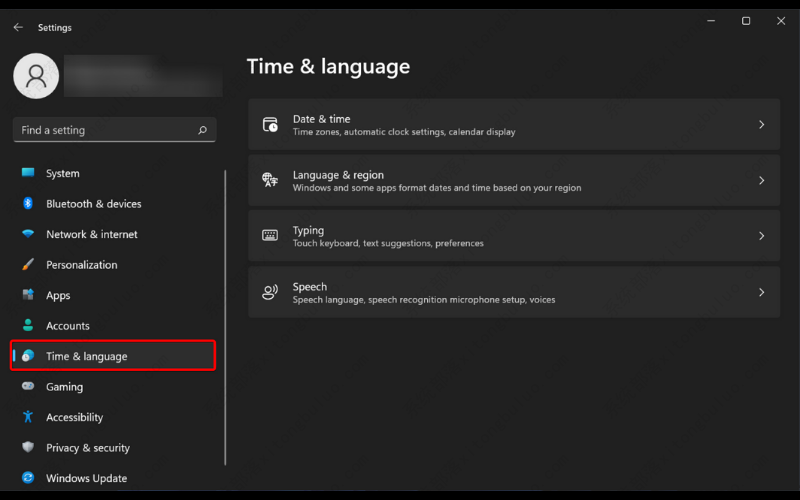
3. Wählen Sie Datum und Uhrzeit aus.
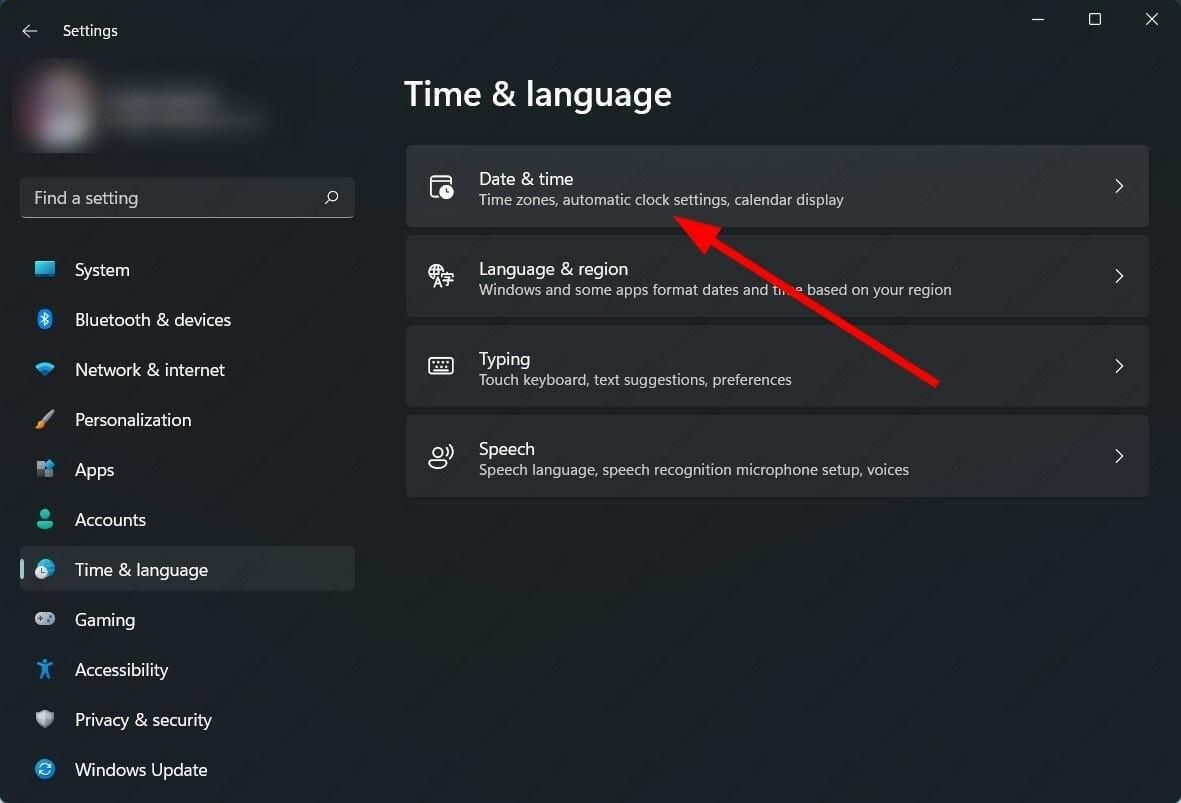
4. Schalten Sie die Schalter zum automatischen Einstellen der Uhrzeit und der automatischen Zeitzoneneinstellung ein.
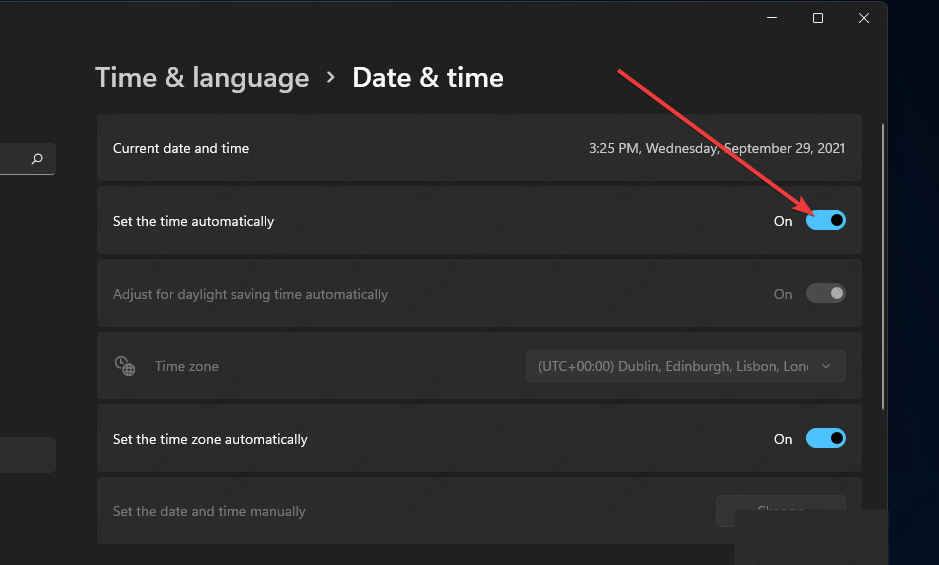
Zunächst können Sie prüfen, ob die Datums- und Uhrzeiteinstellungen im Menü „Einstellungen“ auf automatische Aktualisierung eingestellt sind.
2. Überprüfen Sie, ob der Windows-Zeitdienst aktiv ist.
1 Drücken Sie die Tasten Win+R, um das Dialogfeld „Ausführen“ zu öffnen.
2. Führen Sie den folgenden Befehl aus: services.msc.
3. Suchen Sie auf der rechten Seite den Windows-Zeitdienst und doppelklicken Sie darauf.
4. Wählen Sie unter Starttyp die Option Automatisch.
5. Klicken Sie außerdem auf die Schaltfläche „Start“.
6. Klicken Sie auf Übernehmen und OK, um die Änderungen zu speichern.
Ihr Windows 11-Computer ist auf den Windows-Zeitdienst angewiesen, um Datum und Uhrzeit auf Ihrem Computer zu aktualisieren.
Wenn dieser Dienst aus irgendeinem Grund nicht oder nicht ordnungsgemäß funktioniert, treten Probleme wie ein Fehler bei der Zeitsynchronisierung aufgrund eines Windows 11-Fehlers auf.
3. Verwenden Sie die Eingabeaufforderung, um die Zeitsynchronisierung zu erzwingen
1.
2. Suchen Sie nach der Eingabeaufforderung und führen Sie sie als Administrator aus.
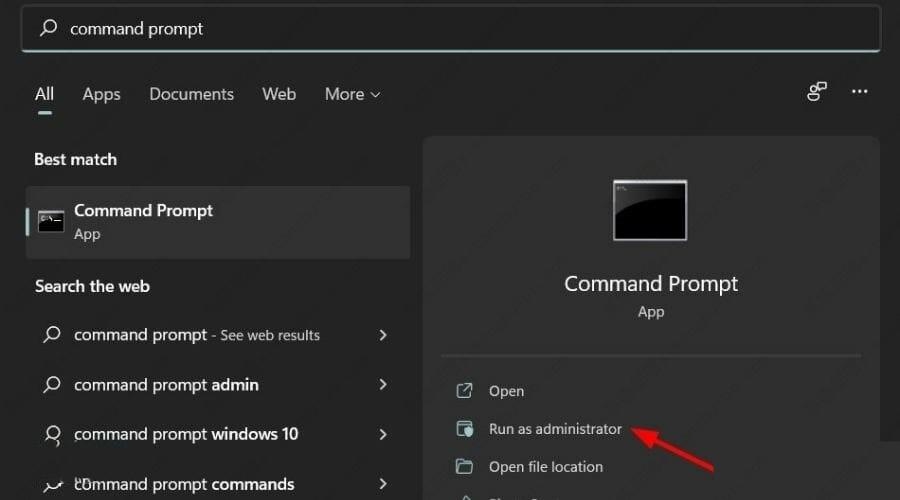
3. Führen Sie die folgenden Befehle nacheinander aus:
net stop w32timew32tm /unregisterw32tm /registernet start w32timew32tm /resync
4.
Wenn Sie den obigen Befehl ausführen, zwingt Ihr Windows 11-PC das System, die Uhrzeit des PCs mit dem Server zu synchronisieren.
Einige Anwendungen von Drittanbietern können mit der Zeitsynchronisierung in Konflikt geraten. Daher empfehlen wir Ihnen, diese Befehle auszuführen und zu prüfen, ob sie hilfreich sind.
4. Führen Sie den Systemdatei-Checker aus
1.
2. Suchen Sie nach der Eingabeaufforderung und führen Sie sie als Administrator aus.
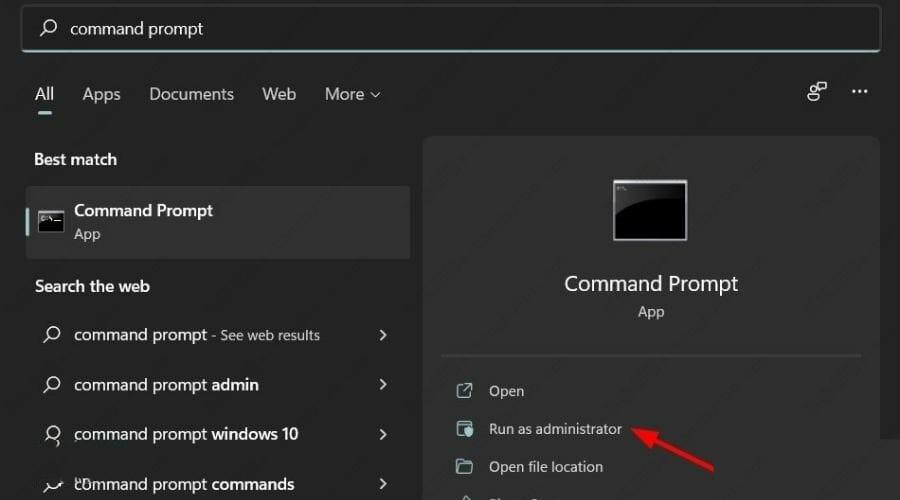
3. Geben Sie den folgenden Befehl ein: sfc /scannow und drücken Sie dann die Eingabetaste.
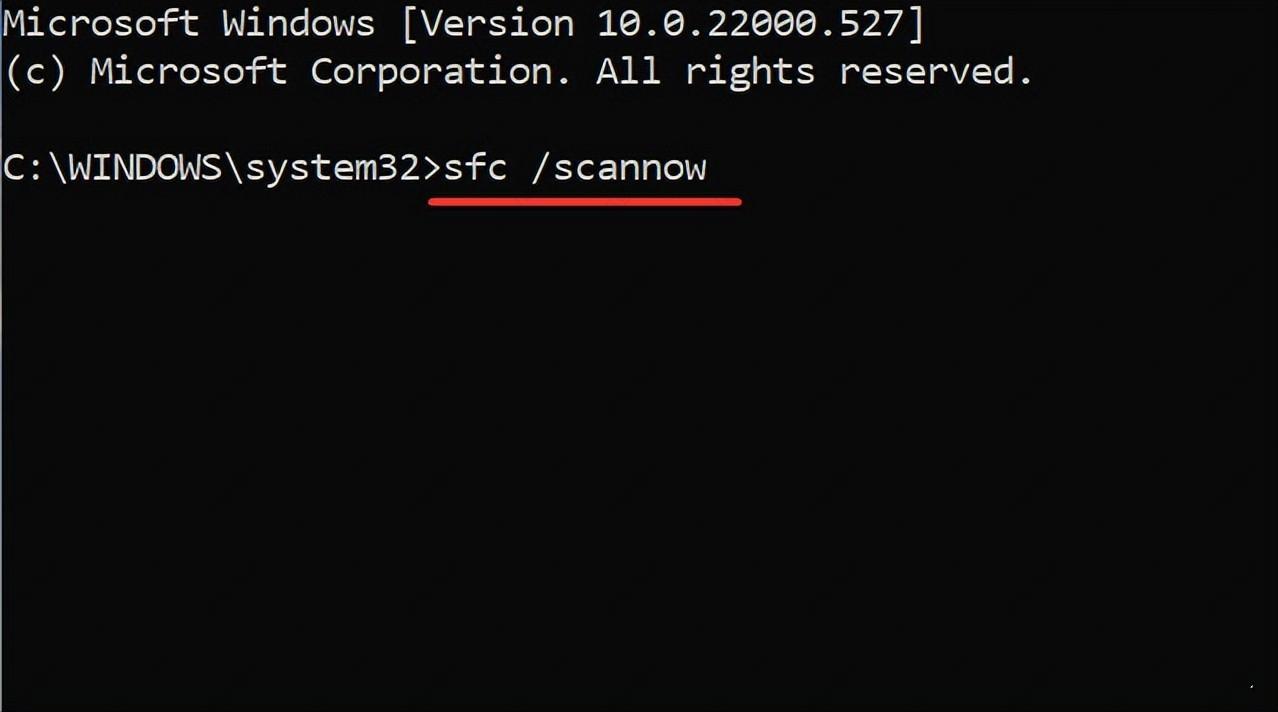
4. Starten Sie Ihren Computer neu.
Expertentipp: Einige PC-Probleme sind schwer zu lösen, insbesondere wenn das Repository beschädigt ist oder Windows-Dateien fehlen. Wenn Sie Probleme beim Beheben von Fehlern haben, ist Ihr System möglicherweise teilweise beschädigt.
5. Verschiedene Server verwenden
1. Öffnen Sie das Startmenü.
2. Suchen Sie nach der Systemsteuerung und öffnen Sie sie.
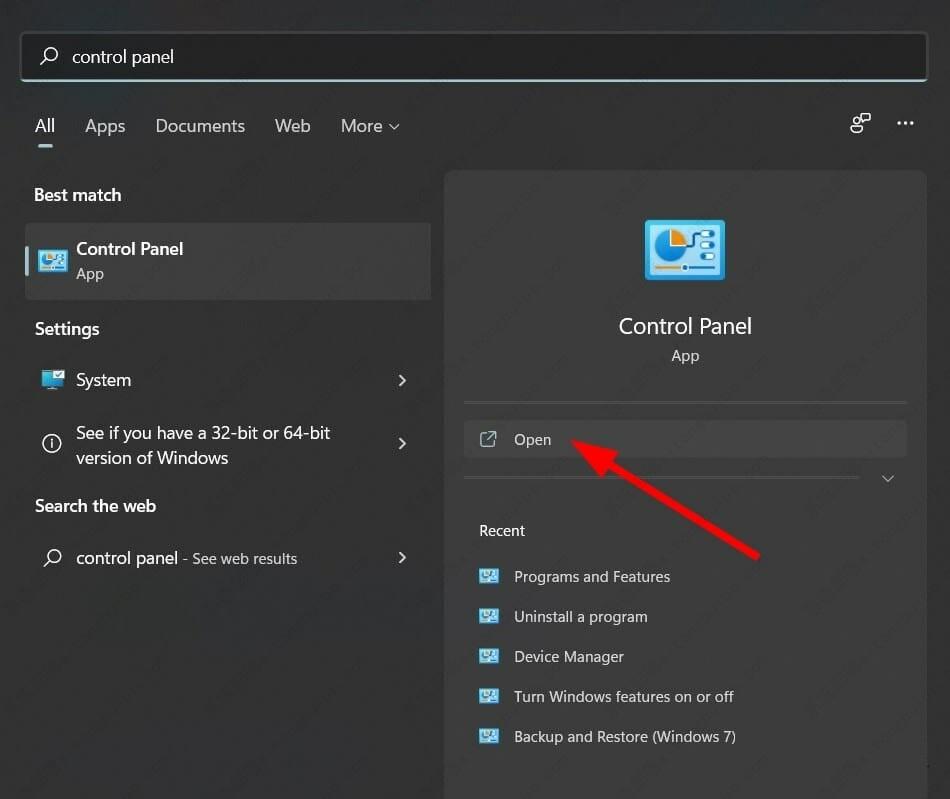
3. Klicken Sie auf Datum und Uhrzeit.
4. Wechseln Sie zur Internetzeit.
5. Klicken Sie hier, um die Einstellungen zu ändern.
6. Wählen Sie time.nist.gov als Server aus und klicken Sie dann auf die Schaltfläche Jetzt aktualisieren.
Das obige ist der detaillierte Inhalt vonDie Zeitsynchronisierung von Win11 schlägt fehl. Bitte überprüfen Sie die Netzwerkverbindungslösung. Für weitere Informationen folgen Sie bitte anderen verwandten Artikeln auf der PHP chinesischen Website!
 In Win11 gibt es keine WLAN-Option
In Win11 gibt es keine WLAN-Option
 So überspringen Sie die Online-Aktivierung in Win11
So überspringen Sie die Online-Aktivierung in Win11
 Win11 überspringt das Tutorial, um sich beim Microsoft-Konto anzumelden
Win11 überspringt das Tutorial, um sich beim Microsoft-Konto anzumelden
 So öffnen Sie die Win11-Systemsteuerung
So öffnen Sie die Win11-Systemsteuerung
 Einführung in Screenshot-Tastenkombinationen in Win11
Einführung in Screenshot-Tastenkombinationen in Win11
 Tutorial zum Übertragen von Windows 11 von meinem Computer auf den Desktop
Tutorial zum Übertragen von Windows 11 von meinem Computer auf den Desktop
 Lösung für das Problem, dass Win11-Download-Software nicht installiert werden kann
Lösung für das Problem, dass Win11-Download-Software nicht installiert werden kann
 So überspringen Sie die Netzwerkverbindung während der Win11-Installation
So überspringen Sie die Netzwerkverbindung während der Win11-Installation




